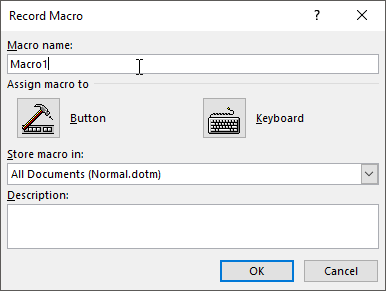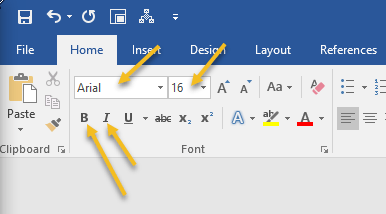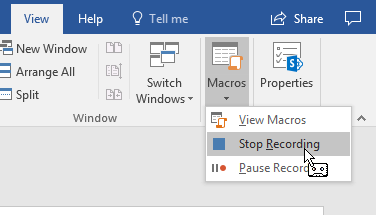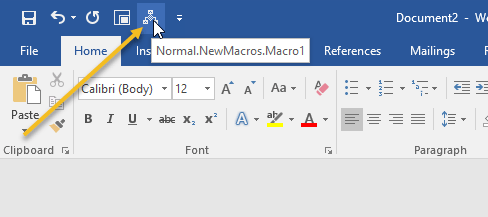یک ویژگی بسیار شسته و ریز که تمام نسخه های اخیر MS Word داشته است، توانایی ضبط و بازی ماکروها (ضبط های کلیدی یا دستورات ضبط شده) است، به طوری که مواردی را که بارها و بارها می توانید انجام دهید، به طور خودکار انجام می شود.
برای ایجاد یک ماکرو در ورد، ابتدا باید یک کار تکراری که می خواهید ضبط شود. برای این مثال، ما یک ماکرو ایجاد می کنیم که فونت برخی از متن های برجسته را به Arial تغییر می دهد، اندازه آن به 16، و پس از آن متن را به هر دو سمت چپ و کج، به صورت خودکار با یک کلیک تغییر می دهد.
قبل از اینکه بتوانید یک ماکرو را برای انجام کاری که میخواهید ضبط کنید، باید ابتدا خودتان را بدانید که چگونه این کار را انجام دهید تا بتوانید این مراحل را ضبط کنید. در این مورد، راه اول این است که برای اولین بار برخی از متن را برجسته کنید، سپس، این مراحل را دنبال کنید: روی جعبه فونت فعلیکلیک کنید و Arialرا انتخاب کنید، سپس روی فونت فعلیجعبه اندازه و 16را انتخاب کنید و سپس با کلیک بر روی Boldو Italicize آیکونکلیک کنید.
ضبط یک ماکرو در کلمه
برای ایجاد یک ماکرو برای انجام این مراحل، ابتدا برخی از متن را در سند خود برجسته کنید، سپس روی برگه مشاهدهروی نوار اصلی کلیک کنید
<کلیک کنید کجا که می گوید ضبط ماکروو شما باید یک صفحه را به این شکل دریافت کنید:
دکمهرا کلیک کنید.
توجه داشته باشید: اگر از نام یک ماکرو بیشتر از یک کلمه استفاده کنید، باید بین دو کلمه یا کلمه آن را رد می کند
افزودن دکمهبه اضافه ماکرو به خود را در نوار ابزار دسترسی سریع،و سپس بر روی دکمه OKکلیک کنید.
پنجره تنظیمات ماکرو از بین خواهد رفت و شما به سند خود بازگردانده می شوید و مکان نما شما تبدیل می شود به یک تصویر کوچک از ضبط نوار قدیمی مد شده است. این به این معنی است که ماکرو شما ضبط شده است، بنابراین اکنون وقت آن است که چیزهایی را که میخواهید ضبط کنید انجام دهید.
این همه چیزی است که می خواهید ماکرو خود را ضبط کنید، بنابراین برای توقف آن، روی زبانه مشاهدهاز نوار اصلی کلیک کنید، سپس روی ماکروهاکلیک کنید و سپس توقف ضبط
ماکرو شما باید آماده باشد. برای آزمایش آن، برخی از متن را برجسته کنید، سپس به نوار ابزار سریع دسترسینگاه کنید؛ در آن باید یک آیکون جدید M acroقرار داده شود:
برای آزمایش ماکرو خود، برخی از متن را برجسته کنید، سپس روی نماد جدید M acroدر ماکرو شما باید اجرا شود و تمام وظایف قالب بندی را که شما آنرا مرتب کرده اید انجام دهید.
البته گزینه ها و روش های بیشتری برای ضبط ماکرو در Word وجود دارد. اما این بسیار ساده و ساده است. لذت ببرید!